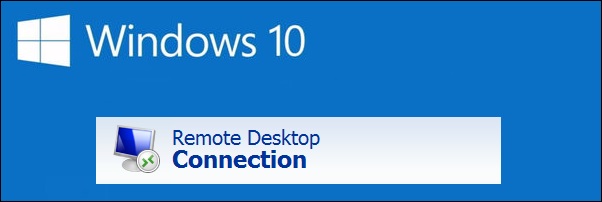Jika kalian tidak punya CD Windows tapi ingin install ulang windows, kalian bisa install sendiri dengan flashdisk. Caranya buat dulu bootable windowsnya ke flashdisk setelah itu baru install ulang windowsnya.
Gimana caranya buatnya? Pakai Rufus
Gimana caranya buatnya? Pakai Rufus
- Download Rufus (500kb)
- Tancapkan Flashdisk anda
untuk Windows XP Minimum: 2GB, Windows 7 & 8 Minimum: 4GB - Siapkan File Windows yang kalian ingin install Misalnya jika kalian ingin install ulang windows XP maka siapkan File Install Windows XP.ISO/Windows 7.ISO/Windows 8.ISO. Jika kalian tidak punya coba cari diblognya bagas31 atau klik disini, karena kami tidak menganjurkan untuk menginstall windows bajakan. Namun, kalo kalian punya CD-nya tapi ingin merubahnya ke iso, gunakan Ultra ISO.
- Buka Rufus
Pada Device(perhatikan coretan merah pada gambar) akan otomatis mendeteksi flashdisk anda.
Pada New volume label (coretan hijau) isikan terserah sesuai kemauan anda
Centang Quick Format, Create a bootable disk using, Create extended and icon files.
Perhatikan (coretan ungu) pilih Iso Image.
Contohnya seperti ini - Pilih File ISO
Klik pada gambar yang dilingkari coretan biru. Pilih file.ISO yang telah kalian download atau buat. - Klik start
Pada kotak selanjutnya klik ok, dan tunggu hingga ada tulisan "Done" dibagian kanan bawah yang menandakan proses telah selesai